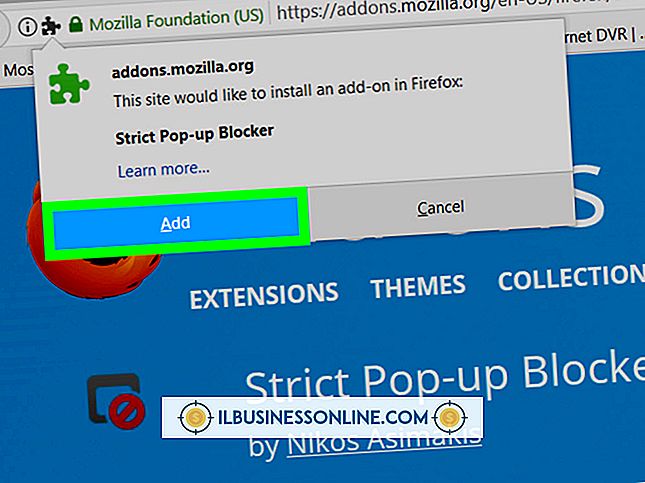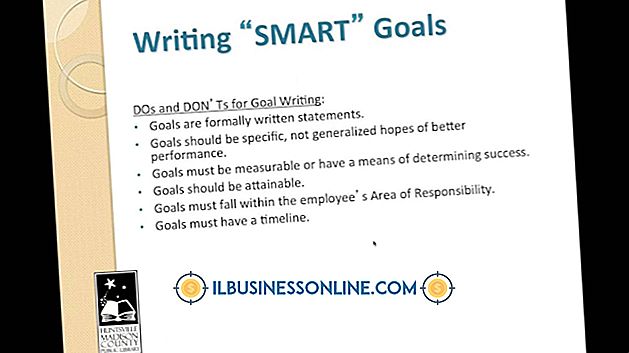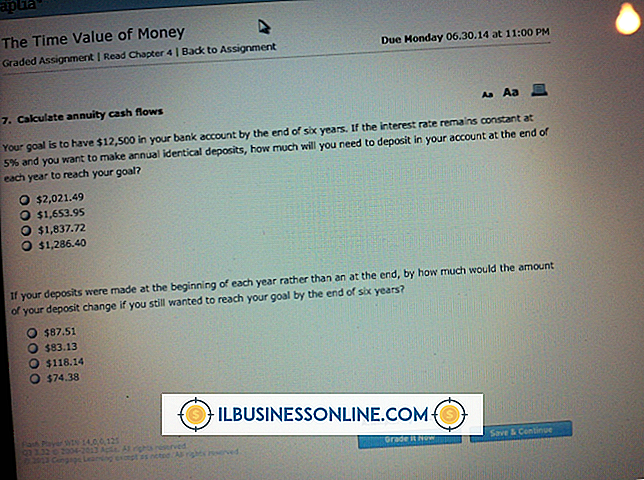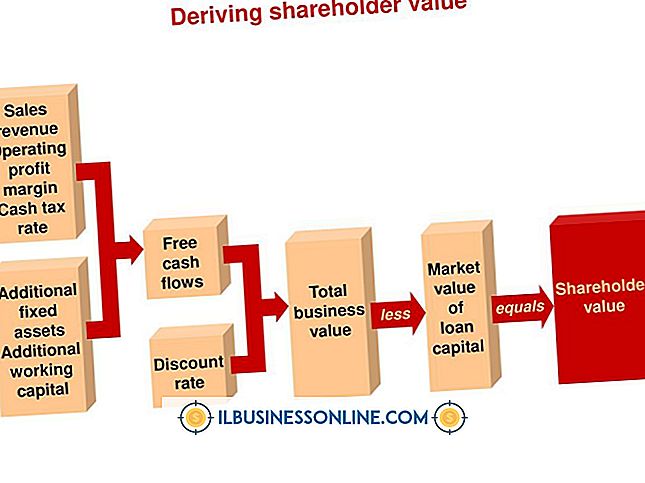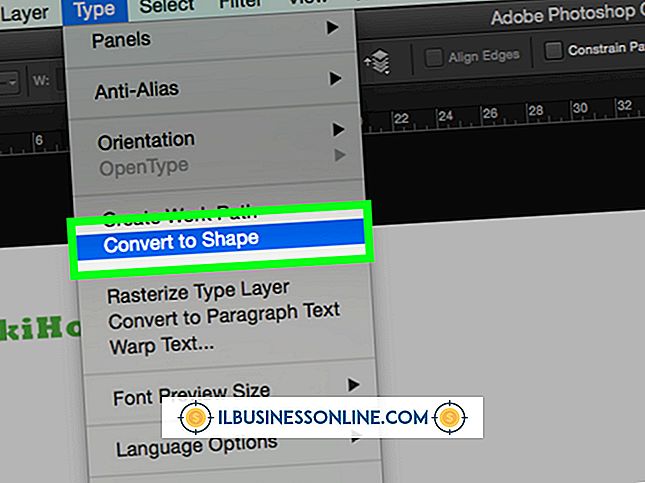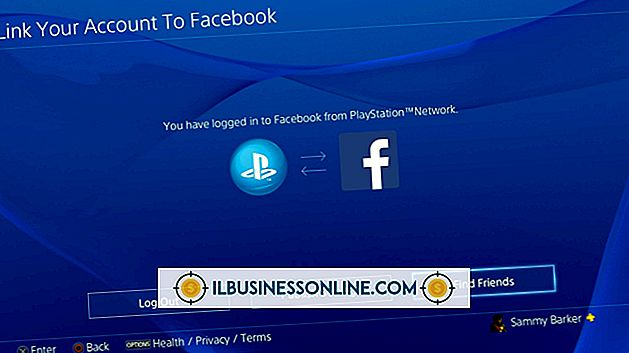วิธีใช้ Roxio เพื่อแปลงงานนำเสนอ Powerpoint เป็น DVD
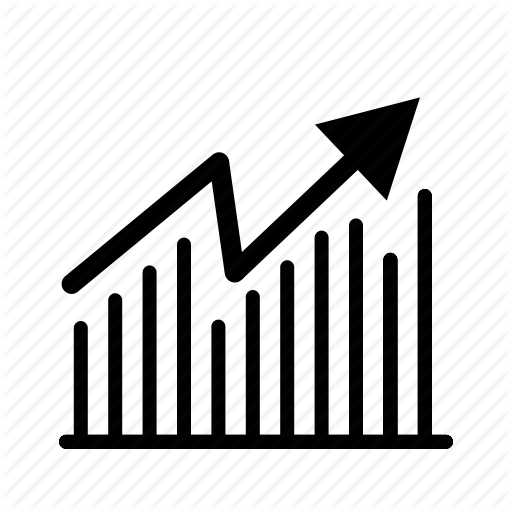
เมื่อคุณสร้างโครงการภายในโปรแกรม Microsoft Office PowerPoint คุณมีตัวเลือกในการเพิ่มช่วงการเปลี่ยนภาพเสียงประกอบและสิ่งเสริมอื่น ๆ ที่สามารถเพิ่มระดับความเป็นมืออาชีพและขัดเงาให้กับงานนำเสนอของคุณ เมื่อเสร็จแล้วคุณอาจต้องการเขียนงานนำเสนอลงดีวีดีที่คุณจะมีโอกาสมากขึ้นที่จะแบ่งปันกับเพื่อนร่วมงานและผู้ร่วมธุรกิจ หากคุณใช้ผลิตภัณฑ์ Roxio เพื่อเบิร์นดีวีดีคุณสามารถใช้เพื่อเบิร์นงานนำเสนอ PowerPoint ของคุณลงบนดีวีดี อย่างไรก็ตามเนื่องจาก PowerPoint ไม่สามารถสร้างประเภทไฟล์ที่รองรับโดย Roxio อันดับแรกคุณจะต้องแปลงไฟล์ PowerPoint เป็นไฟล์วิดีโอก่อนที่คุณจะใช้งานการเขียนดีวีดี
1
ดาวน์โหลดหรือซื้อโปรแกรมแปลงไฟล์ที่แปลงไฟล์ PowerPoint เป็นไฟล์วิดีโอ โปรแกรมฟรีและราคาประหยัดมีให้เลือกมากมาย แต่ตัวเลือกต่างๆรวมถึงตัวแปลง PowerPoint ยี่ห้อ Moyea, Xilisoft และ Acoolsoft เพื่อแปลงวิดีโอ
2
เปิดซอฟต์แวร์แปลง PowerPoint เป็นวิดีโอและเปิด PowerPoint ที่คุณต้องการแปลงโดยเลือก "ไฟล์" และเลือก "เปิด" คำสั่งเหล่านี้เป็นคำสั่งทั่วไป แต่อาจแตกต่างกันไปในซอฟต์แวร์แปลงวิดีโอของคุณ เลือกไฟล์ PowerPoint จากไฟล์และโฟลเดอร์ในคอมพิวเตอร์ของคุณ
3
คลิก "บันทึก" หรือ "แปลง" ภายในโปรแกรมแปลงและเลือกประเภทไฟล์วิดีโอสำหรับไฟล์ใหม่ที่คุณสร้าง Roxio Creator ยอมรับไฟล์วิดีโอต่าง ๆ จำนวนมากรวมถึง. avi, QuickTime และ AVCHD ไปที่เว็บเพจของ Roxio กับประเภทไฟล์ที่รองรับ (ดูแหล่งข้อมูล) หากคุณไม่แน่ใจว่าจะเลือกไฟล์ประเภทใด เมื่อคุณเลือกประเภทไฟล์แล้วให้คลิก "บันทึก" หรือ "แปลง" เพื่อเริ่มกระบวนการแปลง เมื่อเสร็จแล้วคุณสามารถปิดโปรแกรมการแปลง
4
ใส่ DVD-R หรือ DVD ที่บันทึกได้อื่นลงในคอมพิวเตอร์ของคุณ นี่ควรเปิดใช้ Roxio โดยอัตโนมัติ แต่ถ้าไม่เปิดโปรแกรม Roxio ของคุณ
5
คลิกกล่อง "สร้างดีวีดี" แล้วเลือกไฟล์วิดีโอที่คุณเพิ่งสร้างจากไฟล์และโฟลเดอร์ในคอมพิวเตอร์ของคุณ
6
ตั้งชื่อไฟล์วิดีโอในช่องชื่อและคลิก "เขียน" รอให้กระบวนการเบิร์นเสร็จสิ้นและคลิก "ปิด" เมื่อกล่องโต้ตอบปรากฏขึ้นเพื่อแจ้งให้คุณทราบว่ากระบวนการเบิร์นเสร็จสมบูรณ์
7
นำดีวีดีออกจากไดรฟ์ดีวีดี
ปลาย
- ทดสอบ DVD ที่สร้างขึ้นใหม่ของคุณในเครื่องเล่น DVD ที่แตกต่างกันเพื่อให้แน่ใจว่าจะใช้งานได้เมื่อคุณต้องการแสดงงานนำเสนอของคุณ